Windows este mare la comenzi rapide și rapideaccesibilitate. Pe întregul sistem de operare, veți vedea o mulțime de modalități de a „marca” locațiile, setările și aplicațiile frecvente ale fișierelor. Windows oferă mai multe opțiuni pentru modul în care ajungeți rapid la fișiere; linii de comandă, bara de activități, meniul Start, bara de acces rapid și comenzi rapide. Nu sunt doar aplicații, setări și fișiere ușor de accesat. Puteți deschide cu ușurință Command Prompt într-o anumită locație, ținând apăsată tasta Shift și faceți clic dreapta pe un folder. Dacă doriți să puteți accesa Command Prompt și / sau PowerShell într-un mod mai convenabil, le puteți fixa pe ambele bare de Acces rapid. Iată cum.
Bara de acces rapid este ceea ce este bara de sus saubara de titlu din Windows Explorer se numește. În mod implicit, acesta are butoane pentru crearea unui nou folder și pentru vizualizarea proprietăților folderului curent deja fixat pe acesta.

Când fixați comanda Prompt sau PowerShell laBara de acces rapid, trebuie să decideți mai întâi în ce locație doriți să le deschidă. De asemenea, aveți opțiunea de a selecta Command Prompt sau PowerShell ca utilizator obișnuit sau ca administrator.
În Windows Explorer, accesați locația la care doriți să vă deschideți promptul de comandă sau PowerDhell. Această locație poate fi desktopul dvs. sau poate fi C: UsersYourUserName sau poate fi C: WindowsSystem32.
După ce aveți locația deschisă, faceți clic pe meniul „Fișier” de pe panglică. Veți vedea opțiunile „Deschideți prompt de comandă” și „Deschideți Windows PowerShell” în acest meniu.
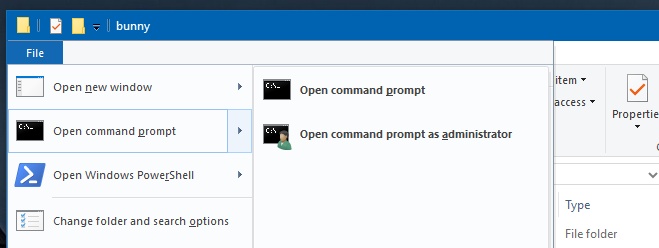
Submeniul pentru „deschidere prompt de comandă” șiOpțiunile „Deschide Windows PowerShell” includ o opțiune pentru a deschide ambele programe ca administratori. Faceți clic dreapta pe opțiunea pe care doriți să o fixați și selectați opțiunea „Adăugați la Bara de instrumente de acces rapid”.
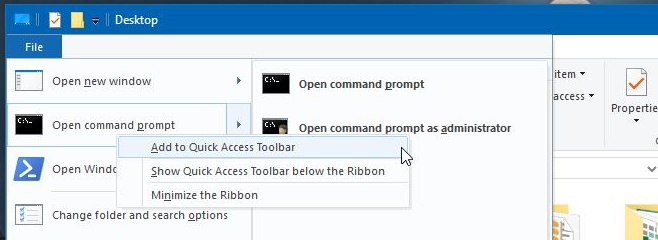
În Bara de instrumente de acces rapid va fi adăugat un buton PowerShell sau prompt de comandă. Făcând clic pe acesta, se va deschide o fereastră PowerShell sau Prompt Command la locația pentru care o setați.
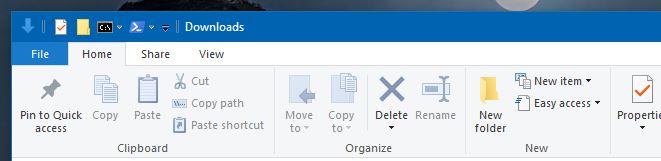
Dacă alegeți să fixați aplicațiile astfel încât acestea să se deschidăcu privilegii de administrator, vi se va solicita să introduceți parola de administrator de fiecare dată când o deschideți. Îl puteți desface făcând clic dreapta pe buton și selectând „Eliminați din Bara de instrumente de acces rapid”.













Comentarii